Aktualisiert May 2024 : Beenden Sie diese Fehlermeldungen und beschleunigen Sie Ihr Computersystem mit unserem Optimierungstool. Laden Sie es über diesen Link hier herunter.
- Laden Sie das Reparaturprogramm hier herunter und installieren Sie es.
- Lassen Sie es Ihren Computer scannen.
- Das Tool wird dann Ihren Computer reparieren.
(Windows 8.1 hat eine schöne Funktion namens feature sync to the cloud,, so dass Sie bei einer Neuinstallation des Betriebssystems automatisch die Anpassungen erhalten. Das spart Zeit und Energie. Sie können die Funktion verwenden, um auf allen Ihren Windows 8.1-Computern die gleichen Einstellungen vorzunehmen. Das bedeutet, dass dieselben Einstellungen auf alle anderen Computer oder Geräte angewendet werden, und Sie werden sie problemlos verwenden können, da sie so angepasst sind, wie Sie sie zum ersten Mal angepasst haben. Alle Ihre Anwendungen sind auch auf allen Windows 8.1-Computern installiert, die Sie verwenden.
Wir haben gesehen, wie Sie die Internet Explorer-Einstellungen auf Windows 8.1-Geräten synchronisieren können. Dieser Artikel beschreibt, was alles Sie mit Windows 8.1 synchronisieren können und wie Sie die Windows 8.1-Einstellungen auf Computern synchronisieren können.
Wenn Sie ein lokales Konto haben, es aber in ein Microsoft-Konto für die Konfiguration der PC-Synchronisierungseinstellungen konvertieren möchten, wird Ihnen dieses Schreiben helfen.
Was macht Windows 8.1 synchronisieren
Windows 8.1 bietet die Möglichkeit, Ihre Anwendungen, Einstellungen und andere Funktionen zu synchronisieren, so dass Sie bei einer Neuinstallation des Betriebssystems den Computer nicht erneut anpassen müssen. Dies ist jedoch möglich, wenn Sie sich mit einem Microsoft-Konto anmelden. Wenn Sie ein Microsoft-Konto verwenden, werden Ihre Einstellungen und Apps auf OneDrive gespeichert. Wenn Sie die Verbindung zum Microsoft-Konto trennen und ein lokales Konto verwenden, verwenden Sie OneDrive nicht und können es daher nicht synchronisieren. Es wird Ihre Einstellungen nicht synchronisieren, auch wenn Sie ein lokales Konto verwenden und die OneDrive Desktop Sync-Software installieren. Kurz gesagt, um Ihre Einstellungen, Anwendungen und andere Funktionen zu synchronisieren, verwenden Sie ein Microsoft-Konto für die Anmeldung, anstatt es zu einem lokalen Konto zu machen.
Es ist auch wichtig zu wissen, dass die Benutzereinstellungen pro Benutzer synchronisiert werden. Das heißt, Windows 8.1 synchronisiert Funktionen, Anpassungen und Anwendungsinformationen für jeden Benutzer, der ein Microsoft-Konto verwendet, um sich am Windows 8.1-Computer anzumelden. Auch hier werden lokale Konten nicht synchronisiert, auch wenn Sie die OneDrive-Software zum Synchronisieren von Dateien und Ordnern installieren.
Hier ist eine Liste der Einstellungen, die Windows 8.1 synchronisiert:
- Computereinstellungen
- Startbildschirm-Einstellungen
- Apps auf dem Startbildschirm
- Aussehen – einschließlich Farben und Kontobild
- Browser-Einstellungen
- Passwörter für Apps
- Spracheinstellungen
- Leichter Zugang
- Einstellungen und Anpassungen in Bezug auf Bildschirm, Maus, Tastatur usw.
- Backup-Einstellungen
Um zu sehen, welche Funktionen synchronisiert werden oder um die Synchronisierungseinstellungen zu ändern, öffnen Sie Charms bar von Start Screen und gehen Sie zu PC Settings. Klicken Sie dann auf OneDrive und dann auf Sync. Sie können wählen, was alles Sie synchronisieren möchten.
Sie müssen die Synchronisierung wählen, indem Sie den Schieberegler in der ersten Option, die beschriftet ist, auf ON stellen: Synchronisieren Sie Ihre Einstellungen auf diesem PC. Wenn die Option auf OFF gesetzt ist, synchronisiert Windows 8.1 Ihre Einstellungen, Funktionen usw. nicht mit diesem Computer.
Synchronisieren von Windows 8.1-Einstellungen zwischen Geräten
Wir empfehlen die Verwendung dieses Tools bei verschiedenen PC-Problemen.
Dieses Tool behebt häufige Computerfehler, schützt Sie vor Dateiverlust, Malware, Hardwareausfällen und optimiert Ihren PC für maximale Leistung. Beheben Sie PC-Probleme schnell und verhindern Sie, dass andere mit dieser Software arbeiten:
- Download dieses PC-Reparatur-Tool .
- Klicken Sie auf Scan starten, um Windows-Probleme zu finden, die PC-Probleme verursachen könnten.
- Klicken Sie auf Alle reparieren, um alle Probleme zu beheben.
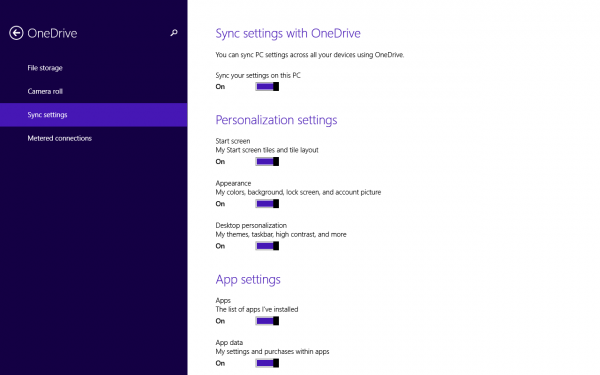
Sie können wählen, was Sie über die PC-Einstellungen synchronisieren möchten, wie oben im Bild gezeigt.
Wenn Sie Windows 8.1 während des Einrichtungsprozesses mit Ihrem Microsoft-Konto installieren, wird Ihnen angeboten, eine Ihrer synchronisierten Einstellungen von jedem Windows 8.1-Gerät zu kopieren.
Da die Funktionen, App-Informationen und andere Elemente mit dem OneDrive synchronisiert werden, das Ihrer Login-E-Mail-ID zugeordnet ist, müssen Sie lediglich Konten auf anderen Computern mit derselben E-Mail-ID einrichten. Sobald dies geschehen ist, sehen Sie, dass Ihre Einstellungen vom anderen Computer in das aktuelle Computerbenutzerkonto kopiert werden. Sie können die E-Mail-ID auf beliebig vielen Computern verwenden. Auf diese Weise verfügt jeder Computer mit der gleichen E-Mail-ID über dieselben Funktionen, Anwendungen und andere Anpassungen.
Das erklärt, wie man Windows 8.1-Einstellungen auf verschiedenen Computern synchronisiert, so dass jeder der Computer den gleichen Satz von Anwendungen und anderen Anpassungen hat.
Wenn Sie möchten, können Sie die Synchronisierungseinstellungen in Windows 8 für mehrere Benutzer deaktivieren und OneDrive-Synchronisierungsdaten in Windows 8.1 deaktivieren und entfernen.
EMPFOHLEN: Klicken Sie hier, um Windows-Fehler zu beheben und die Systemleistung zu optimieren

Eugen Mahler besitzt die unglaubliche Kraft, wie ein Chef auf dem Wasser zu laufen. Er ist auch ein Mensch, der gerne über Technik, Comics, Videospiele und alles, was mit der Geek-Welt zu tun hat, schreibt.
